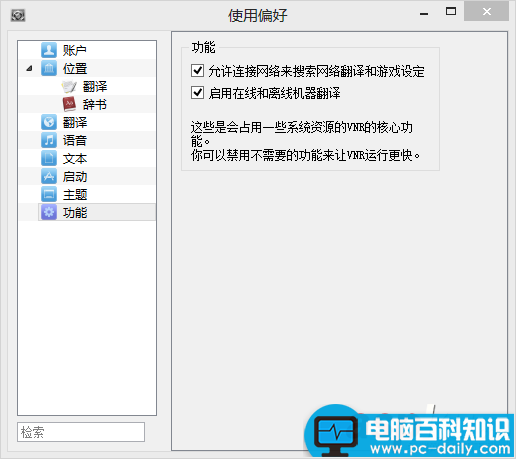- 软件名称:
- Visual Novel Reader(galgame翻译器) 2015.07.01 官方最新安装版
- 软件大小:
- 339MB
- 更新时间:
- 2016-10-12
Windows7以上系统可以在cmd(命令提示符)输入以下命令来下载vnr(注意:打开命令提示符后一开始要用cd命令转到想vnr下载到的目录,否则vnr会下载到“C:\User\用户名”目录,从而导致vnr不能运行。下载后会在目录创建Visual Novel Reader文件夹)
@powershell -NoProfile -ExecutionPolicy unrestricted -Command "iex ((new-object net.webclient).DownloadString('http://sakuradite.org/reader.PS1'))
【系统要求】
- Microsoft Windows XP SP3/Vista/7/8
注:
- 如果你在用64位的Windows,VNR仍然需要上面的32位的msvc才可以运行 T_T
- VNR的路径不可以包含"#"和中文字符,不然启动时会崩溃的 ><
【安装】
不需要。
【卸载】
可以执行如下脚本:
Scripts/Remove VNR Profiles.cmd
Scripts/Remove VNR Settings.reg
或者手动删除这个文件夹以及注册表:
- 资源管理器: %APPDATA%/org.sakuradite.reader
- 注册表(regedit): HKCU/Software/sakuradite.org/reader
【调试】
- Scripts/Visual Novel Reader (Debug): 你可以使用这个脚本来得到VNR的调试信息
- Scripts/Update (Debug): 你可以使用这个脚本来得到更新的调试信息
- Scripts/Kill Python: 如果VNR卡住了,你可以用这个脚本来杀掉VNR
【更新】
- 在有网络连接时,直接运行Update.exe就可以了。
- 如果Update.exe不能正常工作,可以尝试Scripts/Update (Debug).cmd。
- 如果实在是不可以,你可以从这里下载:
http://sakuradite.org/reader.7z
不过那里的文件通常不是最新的版本。
【常见问题】
- 如果你无法启动VNR,通常是因为32位的msvc没有安装。
运行Scripts/Visual Novel Reader (Debug).cmd也许会帮助你找到问题的原因。
如果实在无法启动,你也可以通过邮件可以向我抱怨!
- 关于UAC(用户权限),VNR和ITH不同,通常不需要管理员的权限来执行。
但是如果要阅读的VN本身是用管理员权限打开的,那么只好用管理员权限来打开VNR。
尽管如此,通常情况建议不要以管理员身份执行VNR。
以管理员身份打开VNR,会使得VNR得以获得系统全部进程的信息。
这样并不安全,而且会降低VNR搜索游戏进程的速度。
【中文化】
- 第一次运行后,在Preferences/Account中将Language调整为Chinese即可。
- 如果你来自台湾,可以在【使用偏好/翻译】中的最下方,选择开启简繁转换来将简体中
文的翻译和字典转换为繁体。
- 关于简繁,除非明确标出【简体】,VNR中的【中文】指的是繁体中文。
如果你能够看懂繁体中文,那么推荐不要使用简体中文。
VNR可以替换游戏的文本为中文,但是由于日文程序多用SHIFT-JIS编码,这个编码同时支
持日文和繁体中文的字符,但是不支持简体中文。如果翻译是简体中文,可能会造成文本
渲染时变成"???",甚至一句话在中间被截断。繁体中文的话,就不会有这个问题。
另外,简体中文使得中国大陆自绝于世界上其他的汉字文化圈,所以并不推荐。
- 如果你来自中国大陆,那么请*不要*尝试开启Google TTS,不然VNR会变得很卡很卡的。
【额外的软件】
VNR可以单独使用。但是VNR自带的功能多为面向英文的使用者。
在英文开源社区中有很多对日文的支持,但是中文的就很少,且多为闭源或商用软件。
由于著作权原因,VNR不可以将这些商用软件打包一起发行,即使是免费的也不可以。
VNR一些重要的功能需要安装额外的软件才可以使用。
这里是一部分的软件的介绍,你也可以在【使用偏好】/【位置】中找到它们。
- JBeijing
VNR默认使用在线的翻译服务。
如果需要离线的日中翻译,要安装JBeijing才可以。
- Microsoft AppLocale和NTLEA
如果使用的不是日文的Windows,那么很多日文游戏通常需要【转区】才可以运行。
所谓【转区】就是说把游戏的日文的区域编码转换成中文。
Microsoft的AppLocale和NTLEA可以实现转区。
VNR已经自带了NTLEA。
AppLocale可以在微软的官网上免费下载。
- 微软日文输入法(IMJP)
VNR默认使用开源的MeCab来作为日文的分词器。
微软日文输入法的词库可以用来帮助MeCab改善日文分词的质量。
IMJP对有日文Windows或Office企业版的同学是免费的。
安装完成后,建议免费更新下输入法的辞书。
- EPWING字典
VNR默认使用开源的EDICT字典提供日英单词解释。
如果要日中,或日日的单词翻译,需要安装额外的EPWING字典。
所谓【EPWING】,是ISO标准的以CDROM为载体的日文电子书的格式。
字典以文件夹的方式存贮,EPWING每个文件夹一定会有CATALOG或CATALOGS文件。
VNR现在支持的字典包括広辞苑日日辞书,和小学馆的日中辞书。
如果你需要其他EPWING字典的支持,可以发邮件给我。
- 日文语音合成(TTS)
VNR默认使用Google TTS的在线服务来读出鼠标点击的日文单词和句子。
如果你要在离线时使用,那么需要安装其他的日文TTS软件。
这样的软件有很多,比如VoiceText的Misaki(女性)和Show(男性)。
VoiceText是公认最棒的日文TTS,但是软件不是免费的。
Visual Novel Reader vnr使用教程
用管理员身份运行Visual Novel Reader (beta).exe。
要注意,路径不能有中文。
先来选择翻译器的路径及翻译的语言,打开后在主界面的右键菜单选preferences。
在language选择Simplified Chinese,然后重新启动,界面已经变成中文版了。
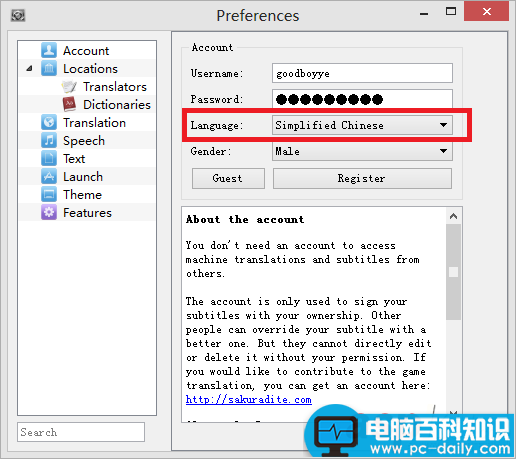
先来选择翻译软件的路径。现在,preferences已经变成使用偏好了。点击它。
点击翻译选项卡后在右边选择翻译软件路径。
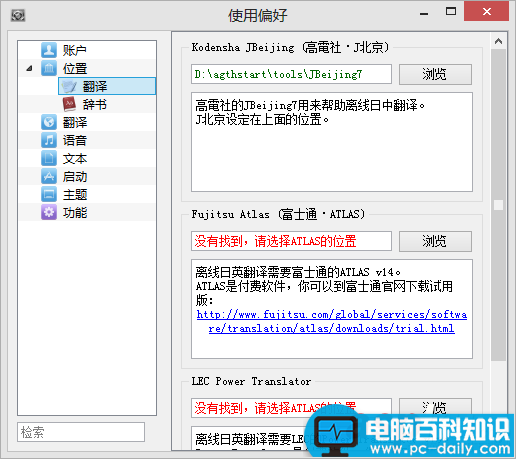
以J北京为例,点击浏览按钮选择J北京路径。就像标题栏所说的,要选择J北京整个文件夹。
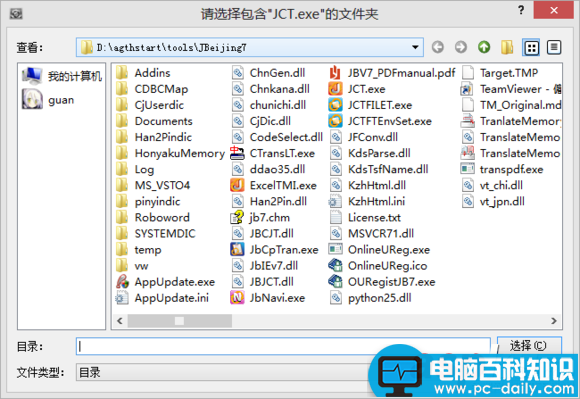
如果提示JBeijing is not installed correctly,则可能路径有中文或者没有用管理员身份运行vnr
选择完了还要在翻译选项卡选择使用那些翻译。
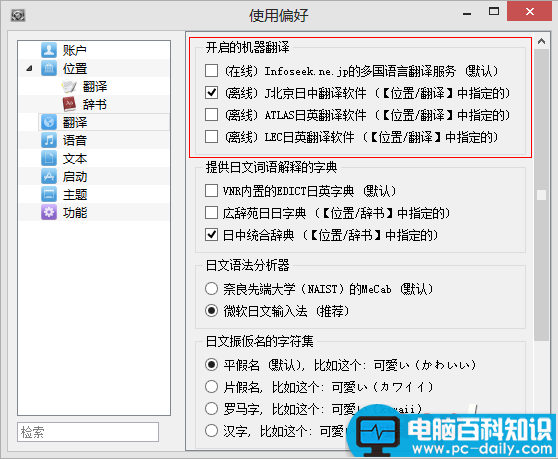
这样就完成准备工作了。
现在开始注入游戏,有些游戏会自动注入的。这相当于在界面的右键菜单点击“与运行中的游戏同步”及界面中的 按钮。
按钮。
不能自动注入的,有三种方式提供注入游戏。在主界面的右键菜单选游戏向导
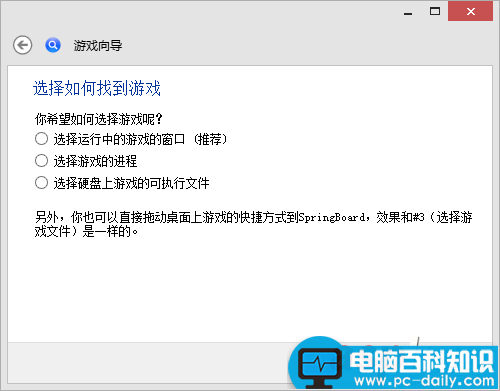
第一种,选择运行中的游戏窗口。
点开始按钮后点击游戏窗口
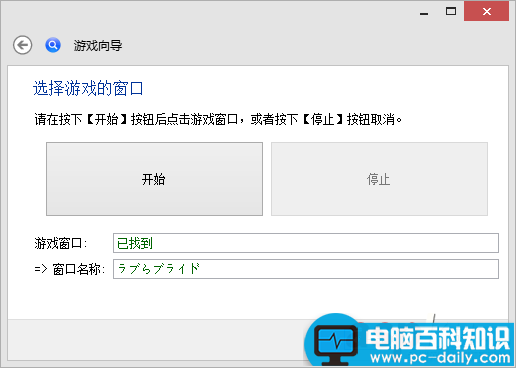
点击三次下一步后如果出现以下情况,则需要选项相应的文本。
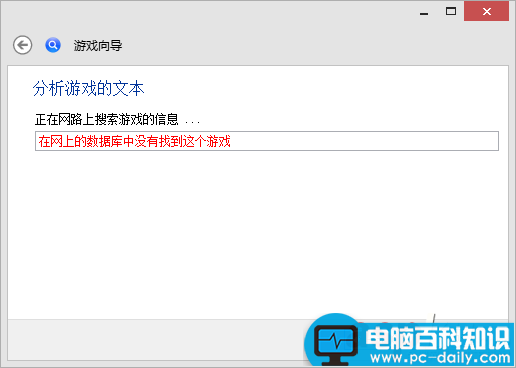
点击下一步,然后在游戏窗口显示下一句,选择相应的文本点提交按钮即可保存。
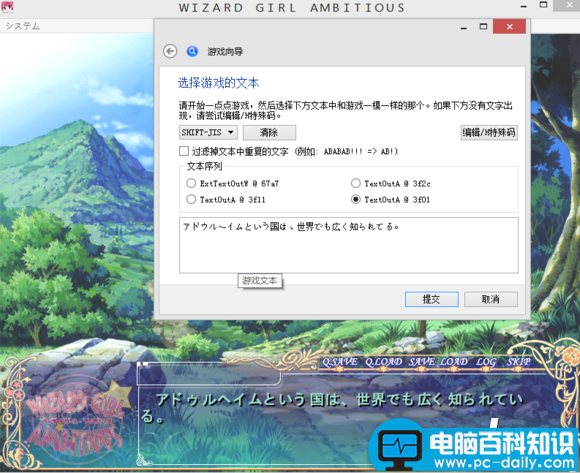
如果乱码,就将它改成utf-16,如果找不到相应的文本可能需要特殊码。输入特殊码点保存即可。如果重复,则需要勾选过滤重复选项。
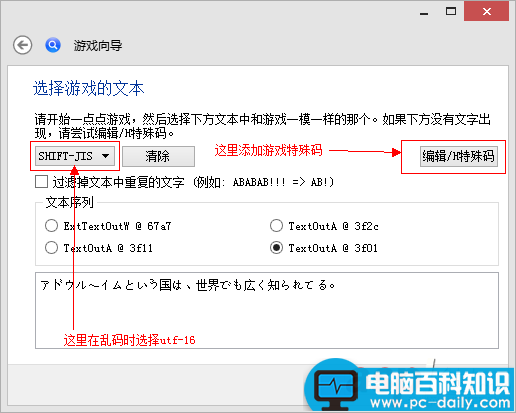
最后点提交就可以了。
第二种在进程列表选择进程
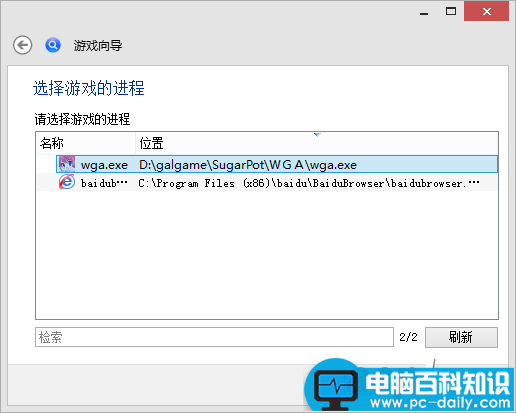
选择后就跟上面的方法一样选择文本。
第三种跟上面不一样,不用先运行游戏。不过要先选择启动方式,在主界面选使用偏好,然后点击启动选项卡选择启动方式。
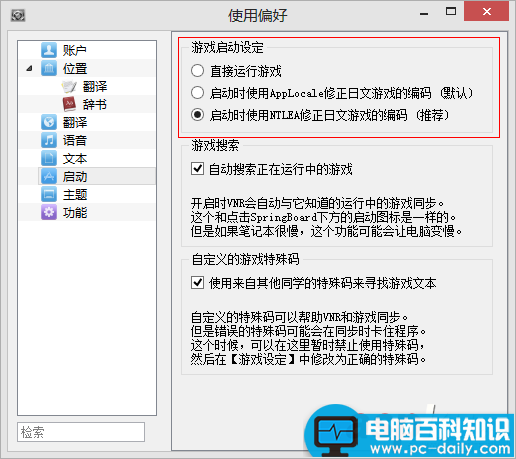
选择路径后点下一步会运行游戏,然后就可以选择文本了。
注入游戏后就自动翻译了。
如果是自动注入的,但翻译不出来,就要在游戏设定选择文本。
可以在游戏左下角的蓝色圆圈按钮和托盘图标的右键菜单找得到。
主要为先提取的文本,次要为连接主要文本,忽略为忽略提取文本。
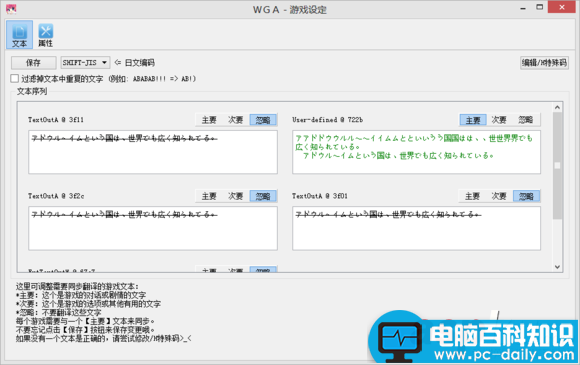
如果不需要特殊码,则点击编辑/h特殊码按钮,点删除按钮后按保存按钮就可以了
这样应该可以翻译游戏了。
vnr的其他功能:
1.辞书功能,可以在翻译窗口处显示单词的翻译。
先选择路径,打开使用偏好上的辞书选项卡。
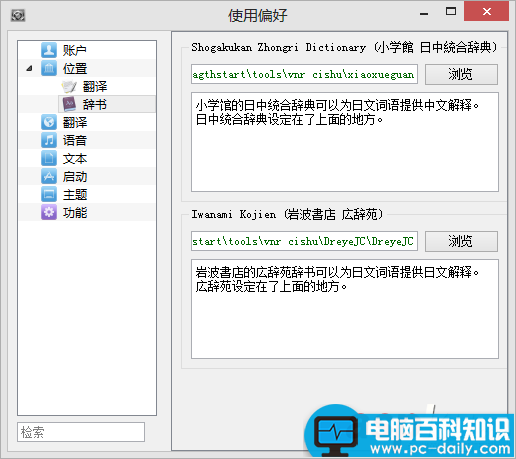
点击浏览按钮后选择词典的文件夹,注意:词典必须是EPWING格式。
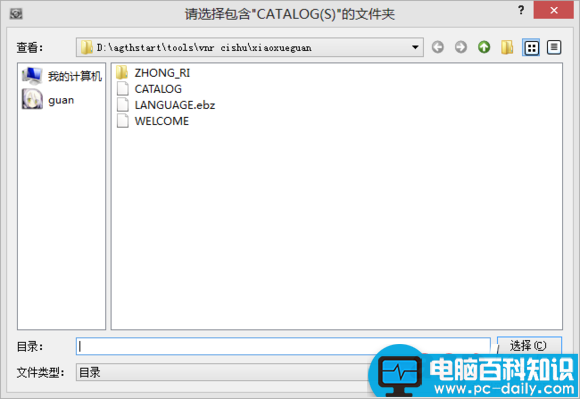
效果如下图:

2.共享辞书功能。
你可以将翻译放上网去翻译,别人也可以给翻译分享给你。
在游戏左下角的蓝色圆圈按钮或者托盘图标的右键菜单选共享辞书。
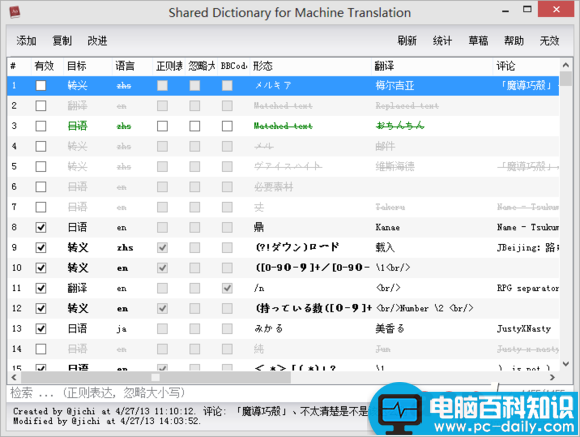
将想翻译的单词放在形态列,翻译的内容放在翻译列,然后选择目标列中的:翻译、日语、转义中的其中一种。他们的定义如下:
翻译:将翻译器翻译后的内容替换你想将它变成的内容
日语:将原文转换成同义的日文然后翻译器将替换后的日文翻译而不翻前面的
转义:将单词翻译成你想要的翻译内容而绕过翻译器
不过,不可以编辑别人的,只可以评论别人的翻译
其他词库:新版本已经新增包含j北京词库,分别由goodboyye及★诸葛秋★提供。
3.可以自己翻译句子。
翻译句子后别人可以看到你的翻译,不过在那之前先准备后在左下角的蓝色圆圈按钮或者托盘图标的右键菜单选字幕翻译,否则在翻译那个句子的那时点字幕编辑就会一片空白。所以要提前选择。
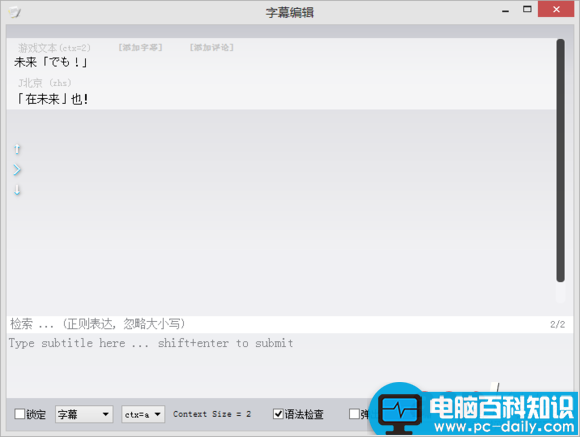
点击添加字幕就可以自己翻译了。
别人共享的翻译会自动没18个小时更新一次,如果想自己更新,那就在蓝色圆圈按钮的右键菜单选Update Online Subtitles。
4.可以朗读单词或句子。
在翻译窗口点击单词会朗读单词,在右边空白处的右键菜单选读出句子(双击)。在日文右边就读日文,中文右边的就会读中文。
合成语音可以用在线或者离线的TTS,离线的需要装TTS软件
在使用偏好点击语音选项卡。
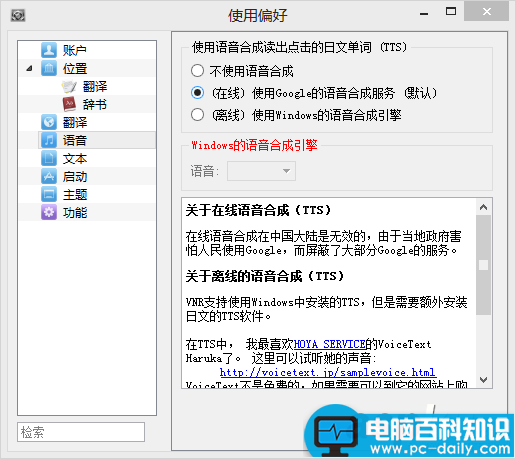
5.可以自定义文本颜色
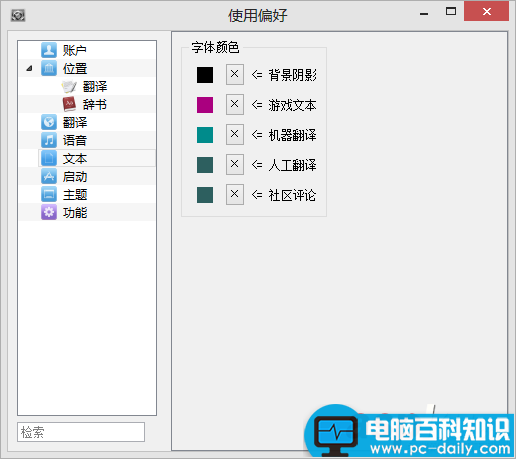
6.可以加载鼠标主题,也可以更换背景图片。
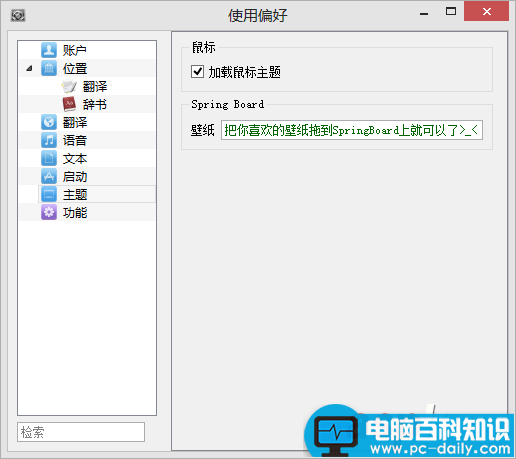
7.对翻译窗口的操作
7.1 对单词或句子进行复制
在右键菜单选复制
空白处复制整个句子,单词处复制单词
7.2 滚动到首页或尾页
7.3 移到翻译窗口
将鼠标移到翻译窗口的左上角会浮现x按钮,在x按钮旁边的空白处可以移到
7.4 拖动翻译窗口可以拖动显示以前的翻译
8.游戏左边中间的三个按钮作用
8.1 x或者o,隐藏或显示翻译窗口
8.2 >,翻译窗口的选项

9.其他设置